Ha Windows operációs rendszert használ, akkor nagyon jól ismeri a számítógép billentyűzetén található WIN billentyűt. Általában a WIN key segítségével gyorsan elérheti a Start menüt vagy a Start képernyőt a Windows rendszerben. De a WIN key-t egy másik kulccsal kombinálva is használhatja a Windows más programjainak vagy funkcióinak eléréséhez. Számos ilyen gyorsbillentyű (gyorsbillentyű) érhető el a Windows rendszerben, amelyek WIN billentyűt és más billentyűket használnak, például:
- WIN + R a Futtatás párbeszédpanel indításához
- WIN+E A Windows Intéző indításához
- WIN+L a zároláshoz
- WIN+P a külső Kijelzőválasztó képernyő elindításához
- WIN+X a WIN+X menü megjelenítéséhez (Windows 8 és újabb)
- WIN+C A Varázssáv megjelenítéséhez (Windows 8 és újabb)
- WIN+PrtScn a számítógép képernyőjének rögzítéséhez és a képernyőkép mentéséhez (Windows 8 és újabb)
- win+s vagy WIN+F a keresés elindításához
- Win+D az asztal megjelenítéséhez
- WIN+M az összes futó program minimalizálásához Windows
- Win+Shift+M az összes futó program visszaállításához windows
- WIN + Break a rendszer tulajdonságainak megjelenítése
- WIN + B a fókusz beállítása a tálcán (tálca értesítési területe) ikonok
- WIN + T a fókusz beállítása a tálca gombjain
- WIN + számgomb (0-9) a gyorsindító eszköztár vagy a tálca gombjai közötti váltáshoz
bár ezek a WIN + gyorsbillentyűk nagyon hasznosak és időt takarítanak meg, de sokan bosszantónak találhatják ezeket a beépített gyorsbillentyűket. Tegyük fel például, hogy WIN+nyílbillentyűket használt a Windows XP vagy Vista számítógép hangerejének megváltoztatásához, és amikor frissítette a számítógépet Windows 7 rendszerre, a WIN+Arrow gyorsbillentyű automatikusan hozzá lett rendelve a windows igazításának megváltoztatásához, például a Windows visszaállításához, a Windows maximalizálásához, a kaszkádablakokhoz stb.Az Aero Snap szolgáltatás részeként. Most nem akarja ezt az új viselkedést, hanem ki akarja kapcsolni vagy letiltani a beépített Windows 7 gyorsbillentyűt, hogy használhassa a korábbi gyorsbillentyű-funkciókat.
sok más oka lehet A beépített WIN + gyorsbillentyűk letiltásának A Windows rendszerben. Például gyakran véletlenül megnyomja a WIN billentyűt és egy másik billentyűt a billentyűzeten, így érdemes letiltani a WIN + gyorsbillentyű funkciót, hogy megakadályozza, hogy újra megtörténjen.
ha a WIN+ gyorsbillentyűket is ki szeretné kapcsolni a Windows rendszerben, ez az oktatóanyag mindenképpen segít.
van osztva ez a bemutató 2 részből áll:
- 1. rész: csak a WIN+ gyorsbillentyűk letiltása
- 2. rész: A WIN kulcs teljes letiltása
ha nem szeretné letiltani a WIN kulcsot, de le szeretné tiltani annak gyorsbillentyűit, például a WIN+R, WIN+E stb., akkor kövesse az oktatóanyag 1. részében megadott lépéseket.
ha teljesen le szeretné tiltani a WIN key-t, hogy az már ne működjön a rendszerben, akkor kövesse az oktatóanyag 2.részét. A WIN key teljes letiltása az összes gyorsbillentyűt is letiltja.
1.rész: tiltsa le a WIN+ gyorsbillentyűket
a következő lépések segítségével kikapcsolhatja a Windows rendszerben elérhető összes WIN+ gyorsbillentyűt.
a következő 2 módszert használhatja a WIN+ gyorsbillentyűk letiltásához:
- 1. módszer: a Csoportházirend-szerkesztő használata (gpedit.MSC)
- 2. módszer: a Rendszerleíróadatbázis-szerkesztő használata (regedit)
1. módszer: a Csoportházirend-szerkesztő használata (gpedit.MSC)
1. Írja be a gpedit parancsot.msc A Futtatás vagy a Keresés indítása mezőben, majd nyomja meg az Enter billentyűt. Megnyílik a Csoportházirend-szerkesztő.
2. Most menj:
Felhasználói konfiguráció – > Felügyeleti sablonok – > Windows-összetevők – > Windows Intéző
vagy
Felhasználói konfiguráció – > Felügyeleti sablonok – > Windows-összetevők – > File Explorer
3. A jobb oldali ablaktáblában keresse meg a” Windows+X gyorsbillentyűk kikapcsolása ” opciót.
4. Az opció beállítása nincs konfigurálva. Kattintson duplán rá, és állítsa engedélyezve.

ez az. Azonnal kikapcsolja a rendszer összes WIN + gyorsbillentyűjét.
PS: A gyorsbillentyűk jövőbeni újbóli engedélyezéséhez állítsa ismét a” Windows+X gyorsbillentyűk kikapcsolása ” opciót nincs konfigurálva.
2. módszer: a Rendszerleíróadatbázis-szerkesztő (regedit) használata
ha a Windows operációs rendszer Home kiadását használja, akkor nem tudja futtatni a gpedit programot.msc parancsot, mert ez a kiadás nem jön a Csoportházirend-szerkesztő.
ha nem tudja használni, vagy nem akarja használni a csoportházirend-szerkesztőt, ugyanehhez a feladathoz vegye igénybe a Rendszerleíróadatbázis-szerkesztő segítségét. Csak kövesse az alábbi egyszerű lépéseket:
1. Írja be a regedit parancsot a Futtatás vagy a Keresés indítása mezőbe, majd nyomja meg az Enter billentyűt. Megnyílik a Rendszerleíróadatbázis-szerkesztő.
2. Most menj a következő kulcshoz:
HKEY_CURRENT_USER \ Software \ Microsoft \ Windows \ CurrentVersion \ Policies \ Explorer
3. A jobb oldali ablaktáblában hozzon létre egy új DWORD NoWinKeys-t, és állítsa be az értékét 1
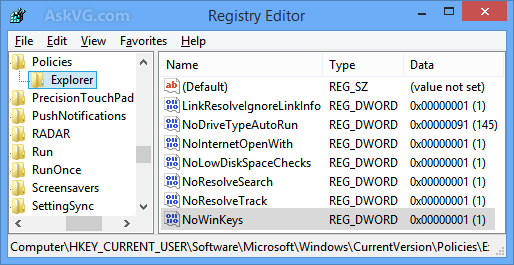
4. Zárja be a Beállításszerkesztőt, és indítsa újra a rendszert. Újraindítás után a WIN + gyorsbillentyűk ki lesznek kapcsolva a rendszerben.
PS: a WIN+ gyorsbillentyűk jövőbeni újbóli engedélyezéséhez törölje a 3.lépésben létrehozott DWORD NOWINKEYS szót.
2. rész: A WIN Kulcs teljes letiltása
ha teljesen ki szeretné kapcsolni a WIN kulcsot a rendszerben, hogy senki ne használhassa a WIN kulcsot és az összes kapcsolódó gyorsbillentyűt, akkor ez a módszer segít.
a Windows beépített “billentyűzet Scancode Mapping” funkcióját használjuk a WIN key letiltásához. Ha emlékszel, ugyanazt a funkciót használtuk a Caps Lock kulcs letiltásához a következő bemutatóban:
hogyan lehet letiltani a bosszantó Caps Lock kulcsot a Windows rendszerben?
ha követi a bemutató adott a fent említett link, és állítsa be az értéket Scancode Térkép bináris jelen HKEY_LOCAL_ MACHINE \ System \ CurrentControlSet \ Control \ Billentyűzetkiosztás gombot 00 00 00 00 00 00 00 00 03 00 00 00 00 00 5b e0 00 00 5c e0 00 00 00 00, teljesen letiltja a WIN kulcsot.

de a rendszerleíró adatbázis módosítása és a bináris érték megváltoztatása nem könnyű feladat, ezért egy nagyon könnyen használható freeware “Sharp Keys” – et fogunk használni, hogy ugyanazt a feladatot automatikusan elvégezzük.
Sharp Keys egy ingyenes szoftver, amely lehetővé teszi, hogy tiltsa le a kívánt gombot, vagy módosítsa a funkcionalitás egy kulcs jelen van a számítógép billentyűzetén.
1. Először töltse le a szoftvert a következő cikk használatával:
Sharp Keys letöltése
2. Futtassa a szoftvert, majd kattintson a Hozzáadás gombra. Most kattintson az első szakaszban megadott “kulcs típusa” gombra ” térképezze fel ezt a kulcsot (kulcsból)”. Megnyit egy kis párbeszédpanelt a kulcs észleléséhez. Most nyomja meg a WIN gombot, és tárolja a kulcsot. Kattintson az OK gombra.
3. Most hagyja a” Ehhez a kulcshoz (kulcshoz) ” szakasz értékét “— kapcsolja ki a kulcsot (00_00)”értékre.

4. Kattintson az OK gombra, majd kattintson az “írás a rendszerleíró adatbázisba” gombra.
ha két WIN billentyű van (bal és jobb) a billentyűzeten, ismételje meg ugyanazokat a lépéseket a másik WIN billentyű esetében is.
ez azonnal menteni a beállításokat a Windows Registry. Indítsa újra a számítógépet, és újraindításkor a WIN kulcs teljesen le lesz tiltva.
PS: Ha a jövőben újra engedélyezni szeretné a WIN key alkalmazást, futtassa újra a Sharp Keys eszközt, válassza ki a listában megadott WIN key bejegyzést, majd kattintson a “Törlés” gombra. Végül kattintson a “Write to Registry” gombra, és indítsa újra a rendszert.
ellenőrizze még:
hogyan lehet letiltani vagy testreszabni a” Backspace Key ” – t a Mozilla Firefoxban?
